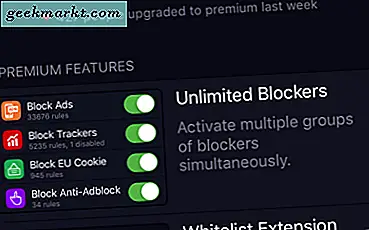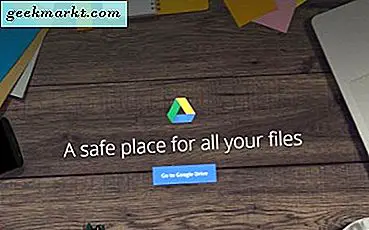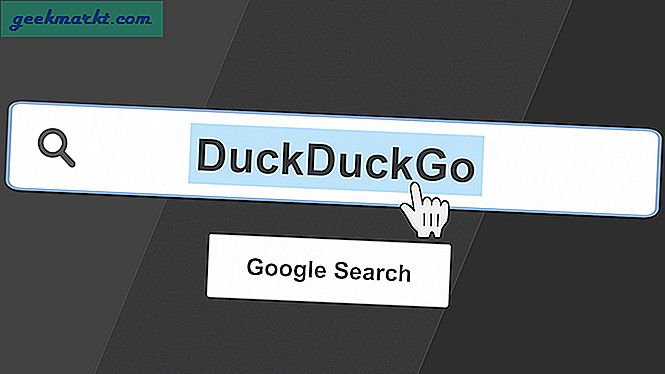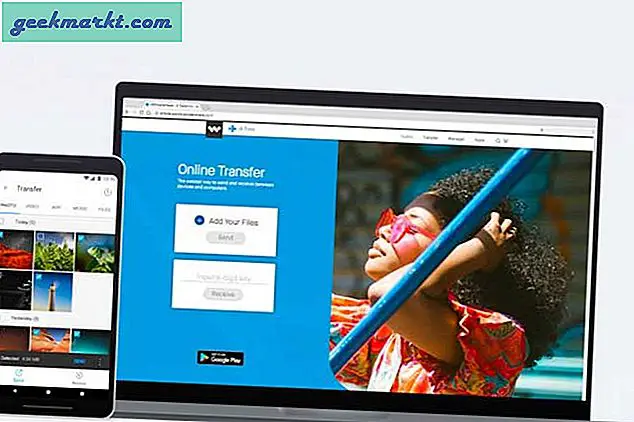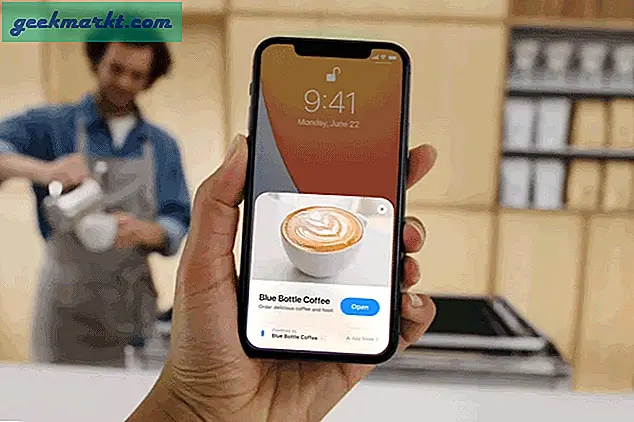jeg spiller spil på Windows at slappe af og efter en lang dag med at sidde foran en computer fungerer spil med et tastatur og en mus bare ikke for mig. Jeg vil i stedet bruge en DualShock4 med spilene i mit Steam-bibliotek, men DS4 fungerer ikke indbygget. En hurtig løsning, der lader os bruge DualShock4 touchpad på Windows giver meget mening. Lad os se, hvordan du bruger DS4-controllerens touchpad på Windows.
Touchpad'en bevæger sig ind PS4 spil blev aldrig fanget op, og jeg bruger det næppe, hvis nogensinde. Det giver dog perfekt mening at bruge det med Windows, da jeg ville være i stand til problemfrit at skifte mellem at spille spil og navigere i Windows. Jays2Kings udviklede hjælpeprogrammet DS4Windows til at omlægge kontroltasterne til Windows, men jeg vil bare bruge Touchpad til at kontrollere markøren.
Par PS4-controller med Windows
Først parrer vi og forbinder DS4-controlleren til Windows-computeren. Gå til Indstillinger ved at klikke på knappen Indstillinger i nederste venstre hjørne i Start-menuen.
Læs også:Sådan tilsluttes og kortlægges PS4-controller til Android TV?
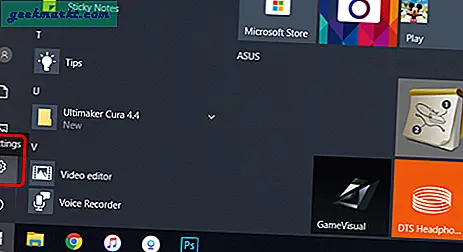
Klik på 'Enheder' for at åbne Enhedsindstillingerne, her kan vi administrere alle enheder og tilføj DS4-controlleren via Bluetooth.
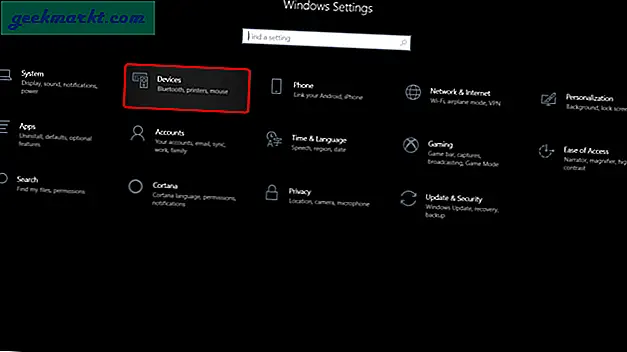
Klik på + knappen for at tilføje en Bluetooth-enhed, din computer begynder at kigge efter Bluetooth-enheder, der er klar til parring. Nu ville det være et godt tidspunkt at sæt din DS4-controller i parringstilstand. Tryk på og hold PS + SHARE-knappen nede samtidigt. Når lyset på controlleren begynder at blinke hvidt, betyder det, at controlleren er i parringstilstand.
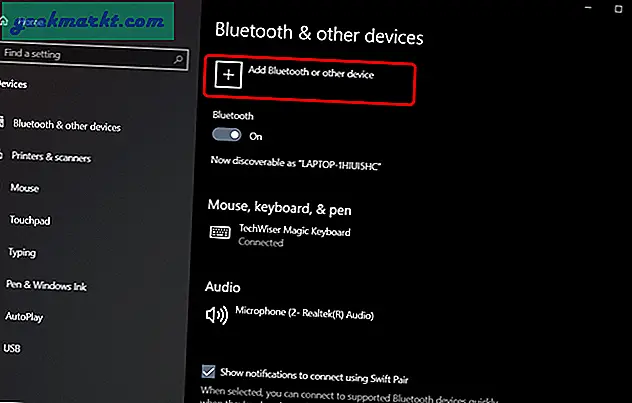
Læs:Sådan tilsluttes AirPods til PS4 (eller andre Bluetooth-hovedtelefoner)
Det ville vises på listen på din computer. Klik på 'Trådløs controller' for at starte parringsprocessen.
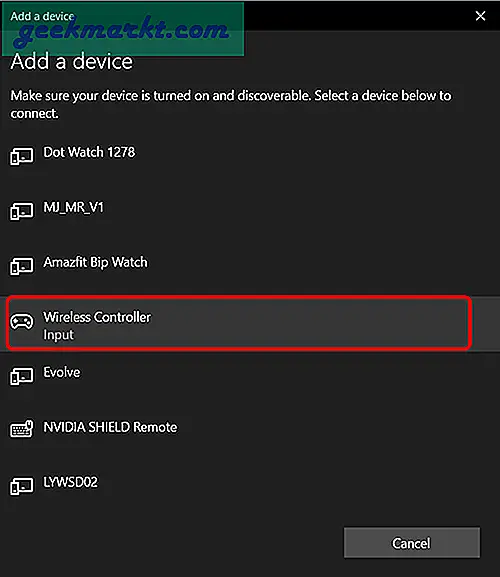
Lyset på din controller ville blive til en solid farve og stoppe med at pulsere eller blinke. Det betyder, at din controller er parret, og du kan bruge den med understøttede applikationer, men hvis du prøver at bruge touchpad'en, gør den intet.
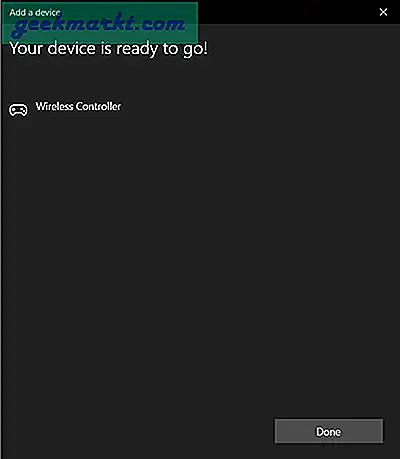
Skal læses:Sådan spiller du PS4 på den bærbare computer uden fjernbetjening
Installer DS4Windows
Dernæst downloader vi hjælpeprogrammet DS4Windows på computeren. Start med at downloade programmet fra Github-siden ved at klikke på dette link.
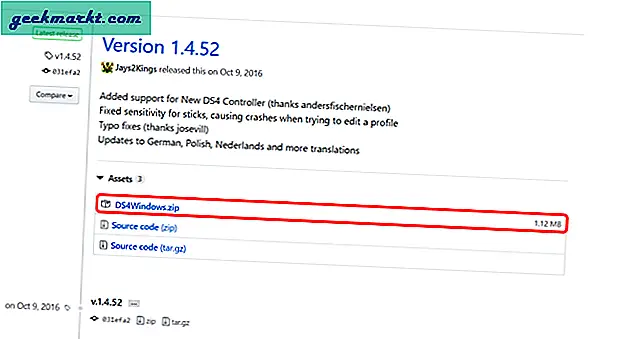
Installer hjælpeprogrammet på din computer. Opsætningen er ret enkel og bør ikke tage mere end et par minutter. Efter det ganske enkelt kør DS4Windows og du skal se oplysningerne om controlleren på skærmen.
Til tilføj touchpad-understøttelsen, redigerer vi profilen til DS4-controlleren, klik på knappen Rediger for at åbne profilindstillingerne.
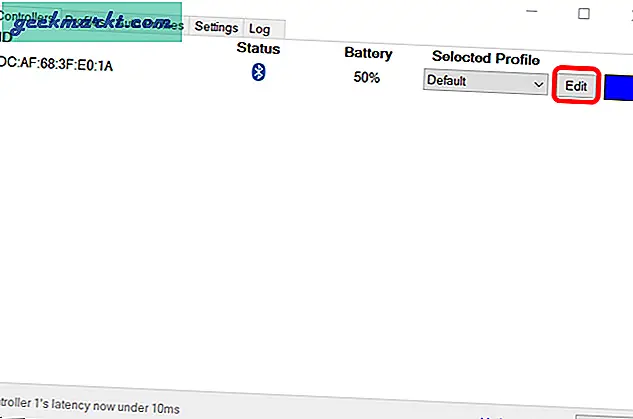
Aktiver indstillingen "Brug som mus" under billedet af DS4-controlleren. Du kan nu styre markøren på din Windows-computer ved hjælp af DS4 touchpad. Let, ikke? Gem blot indstillingerne ved at klikke på knappen Gem øverst.
du kan kontrollere musemarkøren ved at stryge på touchpad'en med en finger. Højreklik kan simuleres ved at trykke på touchpad'en med to fingre. Markøren bevæger sig ret hurtigt på standardindstillingerne, men du kan justere følsomheden for markørbevægelsen ved at justere diasparameteren.
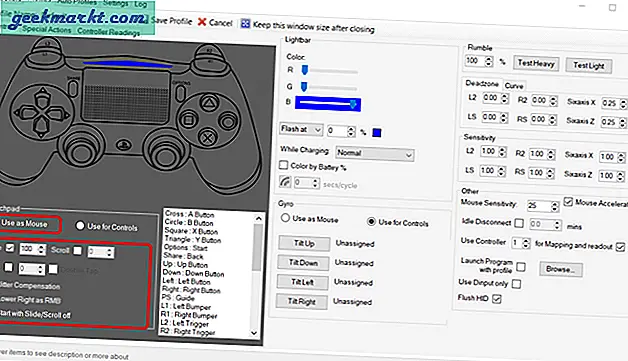
DS4Windows kan tilpasse alt på controlleren, lige fra LED-farve til rumbleintensitet. Du kan endda kortlægge PS4-tasterne for at udføre en makro. Hvis du vil tilpasse controller-tasterne yderligere, skal du blot klikke på den ønskede DS4-nøgle i DS4Window-applikationen. Det viser dig alle de taster og knapper, der kan knyttes til det.
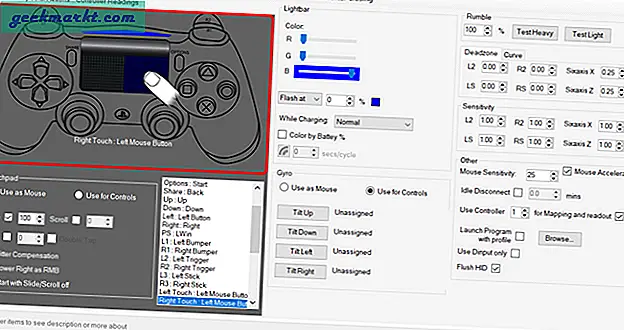
For eksempel ønskede jeg, at SHARE-tasten på DS4 skulle simulere et tryk på en Windows-knap. Jeg kan simpelthen vælge det fra listen over muligheder, og DS4 simulerer Windows-tasten hver gang jeg trykker på DELE-knappen. Pænt.
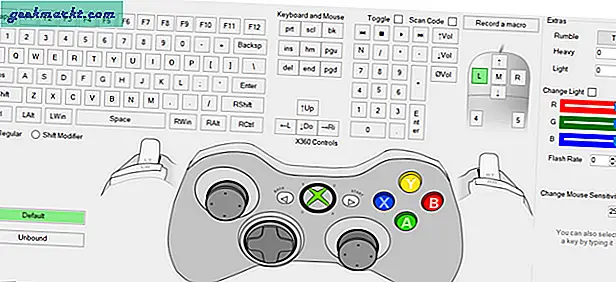
Det er alt hvad du skal gøre for at bruge DS4-touchpad'en på Windows. DS4Windows er et kraftfuldt værktøj beregnet til spillere, der ønsker at maksimere DS4-funktionaliteten, men det tjener mit formål godt. Hvis du også vil bruge pegefeltet til at kontrollere markøren på Windows, er dette den nemmeste metode. Hvad synes du? Er det fornuftigt at bruge en DS4-controller til at navigere på en computer? Giv mig besked i kommentarerne eller start en samtale med mig på Twitter.
Tjek ud Bedste DS4Windows-alternativer til Windows